Як побачити пароль Wi-Fi в Mac OS
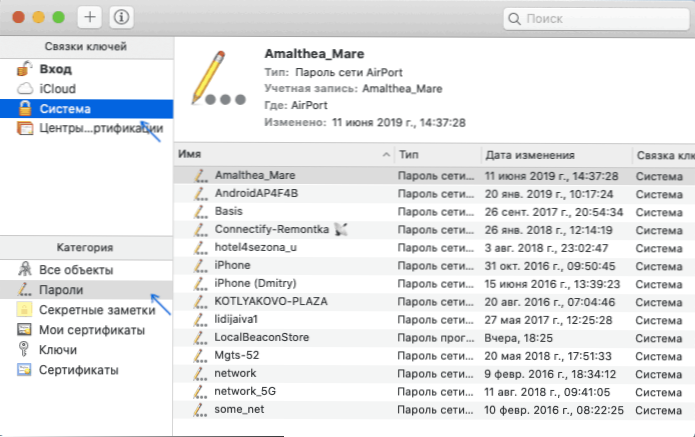
- 1056
- 240
- Manuel Smith
Багато хто не пам’ятає збережених паролів Wi-Fi, і коли вам потрібно підключити новий пристрій, щоб спробувати різні параметри або шукати, як дізнатися власний пароль. Якщо у вас є комп'ютер Mac, то порівняно легко побачити всі збережених паролів для мереж, до яких ви підключили.
У цих інструкціях існує два простих способів побачити свій пароль на Wi -fi на Mac OS - використовуючи "ключове посилання" та термінал, а також інструкції з відео, де обидва методи чітко відображаються. На ту саму тему: як переглянути свій пароль Wi-Fi у Windows 10, 8.1 та Windows 7.
- Як дізнатись пароль Wi-Fi у "Ключ-купа" на Mac
- Переглянути збережений пароль бездротової мережі в терміналі
- Відеоінструкція
Як дізнатись свій пароль Wi-Fi на Mac за допомогою утиліти клавіш Lugus
Перший метод -це використання утиліти "клавіші прив’язки", призначеного для зберігання різних даних аутентифікації в ОС Mac, включаючи збережених паролів Wi -fi.
- Запустіть утиліту «Ключовий хліб» (у Finder - програми - утиліти або використання пошуку прожекторів).
- У вікні, яке відкривається вгорі в точці "Клавіші клавіш", виберіть "Система", категорія - "Паролі".
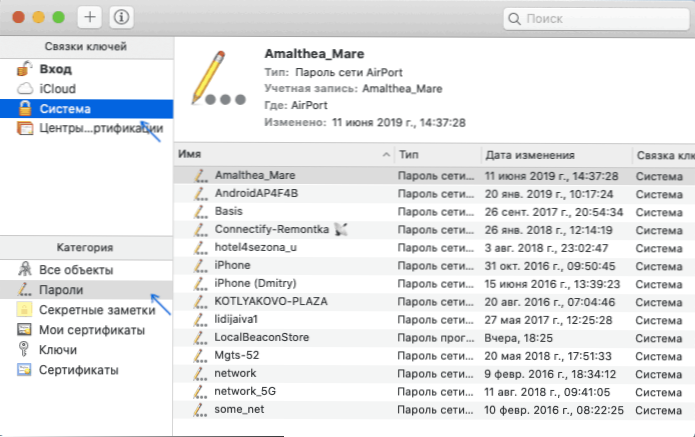
- Виберіть ім'я бездротової мережі, пароль, для якого потрібно побачити, і двічі натисніть її.
- Встановіть позначку "Показати пароль" на вкладці "Атрибут". Вам буде запропоновано ввести ім'я користувача та пароль (або просто пароль), а після введення пароля Wi-Fi відображатиметься у відповідному полі.
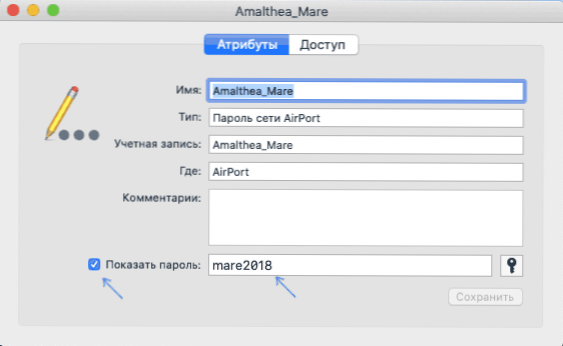
Це все: пароль можна використовувати для підключення телефону, ноутбука або іншого пристрою Wi-Fi.
Примітка. Якщо вам потрібно дізнатися пароль для мережі Wi-Fi, яка не зберігається на вашому Mac (наприклад, він підключений до кабельного маршрутизатора), і немає інших комп'ютерів, що використовують бездротове з'єднання, ви можете перейти в налаштування маршрутизатора через кабельне з'єднання і вже переглянути або змінити збережений пароль бездротової мережі.
Перегляд пароля бездротової мережі в терміналі
Ви також можете побачити збережений пароль Wi-Fi за допомогою команди в терміналі, вам потрібно лише знати точне ім’я мережі Wi-Fi та ваш пароль Mac OS. Запустіть утиліту системи терміналу, а потім введіть команду:
Безпека Find-Generic-Password -wa name_set
Після введення команди вам потрібно буде ввести вхід та пароль свого облікового запису Mac, і, як результат, необхідний пароль відображатиметься в терміналі нижче рядка нижче терміналу.
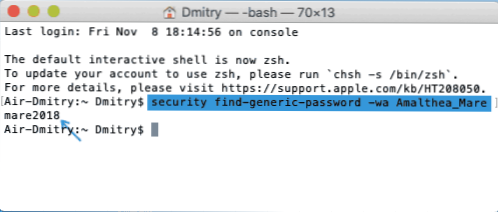
Відеоінструкція
Сподіваюся, матеріал виявився корисним і все вийшло. Якщо є питання, я буду радий відповісти на них у коментарях.
- « Switch - Безкоштовний запуск програм для Windows та Mac OS
- Як змінити формат фотографії на JPG на iPhone »

